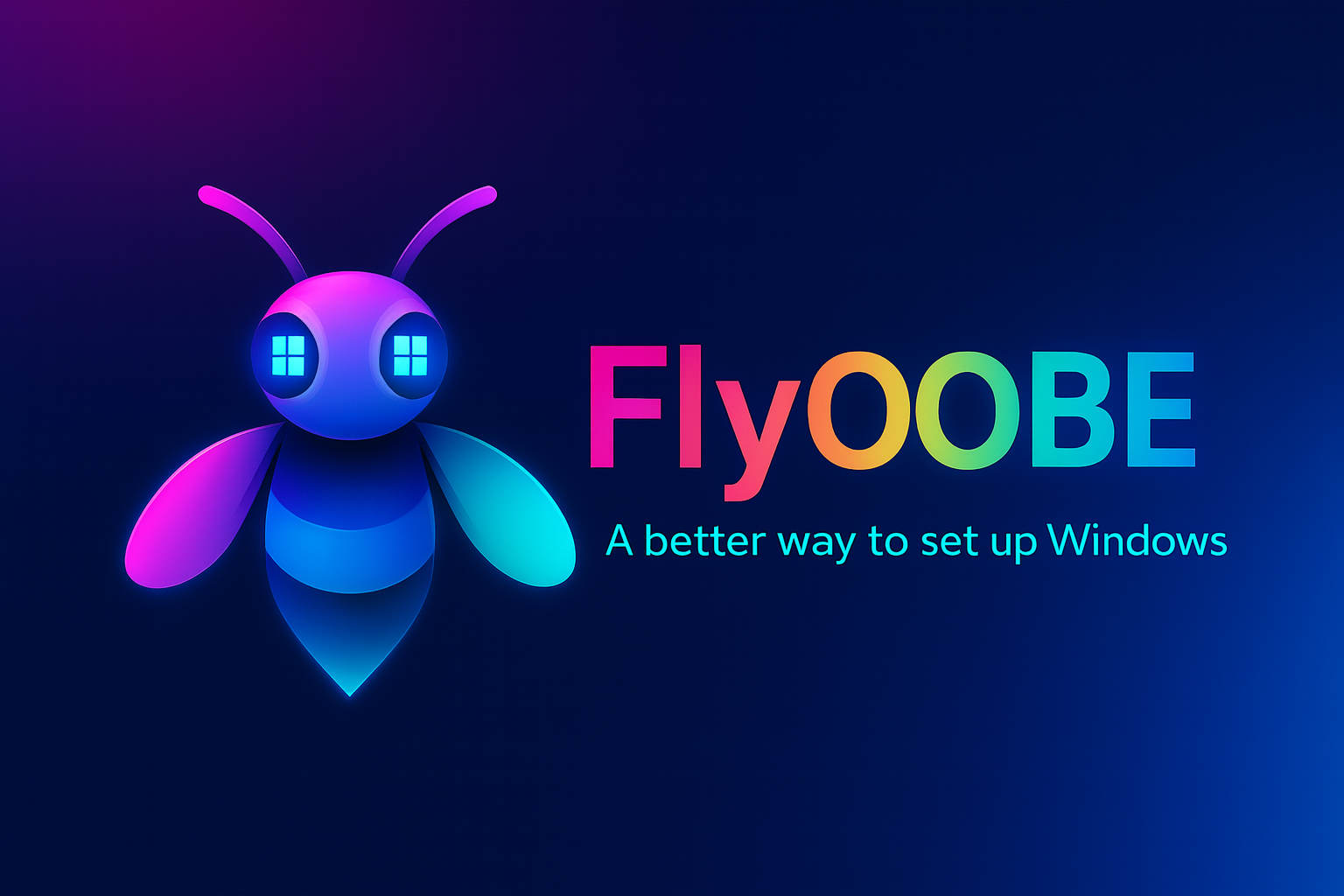- Flyoobe permite instalar Windows 11 en equipos no compatibles saltando los requisitos oficiales
- Incluye opciones avanzadas para personalizar la instalación y eliminar bloatware e inteligencia artificial
- Es una solución gratuita, de código abierto y fácil de usar, pero requiere precaución por los riesgos de soporte y actualizaciones
La llegada de Windows 11 ha supuesto para muchos usuarios un verdadero quebradero de cabeza, principalmente por los estrictos requisitos de hardware que Microsoft ha impuesto, como el famoso chip TPM 2.0, el arranque seguro y una lista limitada de procesadores compatibles. Para millones de ordenadores que siguen siendo perfectamente funcionales, pero se han quedado fuera de la actualización oficial, la incertidumbre ronda conforme se acerca el final del soporte para Windows 10.
Frente a este escenario, han surgido herramientas como Flyoobe, una aplicación gratuita y de código abierto que promete saltarse las restricciones y permitir la instalación de Windows 11 en prácticamente cualquier ordenador. Si quieres saber cómo funciona, qué ventajas ofrece, cuáles son sus riesgos y hasta qué punto es fiable, aquí tienes la guía más completa y atualizada sobre cómo instalar Windows 11 con Flyoobe, basada en todo el conocimiento compartido por medios y expertos tech de referencia.
¿Qué es Flyoobe y por qué ha revolucionado la instalación de Windows 11?
Flyoobe, continuación del conocido proyecto Flyby11, es una herramienta de código abierto alojada en GitHub (https://github.com/builtbybel/Flyoobe) que permite instalar Windows 11 en equipos no compatibles con los requisitos oficiales de Microsoft. Lo más destacable es que Flyoobe automatiza la descarga, el montaje y la instalación de la ISO de Windows 11 utilizando una variante de Windows Server, lo que le permite saltarse las comprobaciones de TPM 2.0, Secure Boot y CPU que bloquean el proceso en hardware «antiguo».
Esta herramienta surgió como respuesta a una necesidad urgente: el soporte de Windows 10 finaliza en octubre de 2025, lo que deja a millones de usuarios expuestos a riesgos de seguridad si no pueden actualizar a Windows 11. Microsoft ha endurecido mucho la transición al nuevo sistema operativo, dejando fuera a ordenadores que siguen teniendo larga vida útil. La filosofía de Flyoobe es clara: que nadie tenga que tirar su PC solo porque Microsoft lo declare obsoleto artificialmente.
¿Cómo funciona Flyoobe y qué la diferencia de otros métodos?
Lo que hace realmente especial a Flyoobe es su sencillez y nivel de personalización. A diferencia de otras utilidades como Rufus (que solo crea medios arrancables) o scripts complejos, Flyoobe ofrece una interfaz gráfica tipo asistente pensada para que cualquier usuario, sin conocimientos técnicos avanzados, pueda preparar e instalar Windows 11 en solo unos clics y con opciones para adaptar cada fase de la instalación.
- Evita comprobaciones de hardware: al utilizar el flujo de instalación de Windows Server, Flyoobe omite los bloqueos de TPM, Secure Boot, CPU y RAM mínima. Incluso salta las restricciones de región o conexión a internet durante la configuración inicial.
- Personalización profunda: desde el inicio, el asistente permite elegir idioma, poner nombre al equipo, definir la cuenta de usuario, seleccionar el tema (claro/oscuro), cambiar fondos de pantalla y establecer la conectividad (WiFi o Ethernet).
- Desinstalación de bloatware y eliminación de IA: permite deshacerse de aplicaciones preinstaladas y, si lo deseas, desactivar funciones de inteligencia artificial incorporadas en Windows 11, algo muy solicitado por usuarios preocupados por la privacidad.
- Creación de cuentas locales: puedes instalar Windows 11 sin necesidad de vincular cuenta de Microsoft, eligiendo directamente el tipo de cuenta desde el asistente.
- Instalador portable y ligero: la última versión apenas supera los 300 KB, no requiere instalación, y todo el proceso se realiza de forma automática y controlada por el usuario.
Guía paso a paso: instalar Windows 11 en cualquier PC usando Flyoobe
Si has decidido lanzarte a la aventura de instalar Windows 11 usando Flyoobe, este es el proceso detallado que recomiendan los expertos:
- Descarga segura: Accede siempre al repositorio oficial de Flyoobe en GitHub y baja la última versión publicada en la sección de «Releases». Evita descargas de webs no oficiales, ya que pueden contener versiones manipuladas o infectadas.
- Extrae y ejecuta: Descomprime el archivo ZIP y ejecuta el binario (flyo.exe) directamente, ya que Flyoobe no requiere instalación. Puedes llevarlo en un USB si vas a usarlo en varios ordenadores.
- Selecciona o descarga la ISO: Flyoobe permite tanto descargar la ISO oficial de Windows 11 desde Microsoft como usar una imagen que ya tengas guardada en tu disco. También puedes consultar cómo instalar Windows 11 sin internet en este artículo.
- Elige modo de instalación: Puedes optar por una «Actualización» (desde Windows 10) o una «Instalación limpia» (formateando y partiendo de cero). El propio asistente te guía según tus preferencias.
- Configura a tu gusto: Personaliza idioma, usuario, tipo de cuenta (local o Microsoft), nombre de equipo, fondo de escritorio, tema, navegador predeterminado, y qué aplicaciones preinstalar o eliminar (bloatware, IA, etc).
- Integración de drivers y software extra: Desde la propia interfaz puedes añadir drivers, scripts de configuración y programas populares para que se instalen automáticamente.
- Inicia el proceso: Una vez confirmes que todo está como quieres, la herramienta ejecutará el flujo de instalación, saltando los bloqueos y completando todos los pasos de manera automática. Si has elegido una instalación desatendida, terminarás con Windows 11 a punto y varias aplicaciones ya instaladas.
- Finalización y comprobaciones: Tras finalizar, revisa que todo funciona correctamente y comprueba que los drivers esenciales están instalados (puedes actualizarlos manualmente si algún dispositivo no ha sido reconocido automáticamente por Windows Update). Para más detalles, también puedes consultar cómo instalar drivers en Windows 11 aquí.
Ventajas y características únicas de Flyoobe
Flyoobe destaca frente a otros métodos y herramientas por la cantidad de opciones, su automatización y su espíritu open source. Según los análisis y guías más relevantes:
- Automatización total: desde la descarga de la ISO hasta la instalación final, todo es guiado y puedes olvidarte de complicados scripts, edición del registro o manipulación manual de la ISO.
- Personalización profunda: puedes elegir qué componentes, aplicaciones y hasta qué grado de privacidad quieres, incluyendo desactivar la telemetría y la inteligencia artificial de Windows. Además, si deseas gestionar la seguridad de forma efectiva, también puedes aprender cómo configurar Windows 11 para mayor privacidad en este artículo.
- Desatendida: te permite preparar instalaciones que no requieren interacción del usuario, ideal para técnicos, administradores o cuando tienes que instalar Windows en varios equipos seguidos.
- Compatibilidad total con versiones: funciona con todas las ediciones de Windows 11 (Home, Pro, Education, Enterprise), incluidas las builds más recientes como 25H2.
- Integración de software y drivers: desde el menú puedes añadir paquetes adicionales, drivers propios o programas habituales (VLC, Zoom, 7Zip, Telegram, Bitwarden, etc), para que el sistema arranque ya con todo configurado a tu gusto.
- Opciones para Windows 10: si prefieres quedarte en Windows 10, Flyoobe permite incluso activar las actualizaciones de seguridad extendidas (ESU) para seguir recibiendo parches tras el fin de soporte oficial. Para ello, también puedes consultar cómo instalar un servidor FTP en Windows 11 aquí.
Puntos fuertes y limitaciones de Flyoobe
Como todo software, Flyoobe tiene ventajas muy relevantes pero también algunas limitaciones y riesgos a considerar antes de lanzarse con una instalación en equipos importantes.
Lo mejor de Flyoobe
- Automatiza y ahorra tiempo: puedes instalar Windows 11 totalmente adaptado con muy pocos clics, sin tener que estar pendiente del proceso.
- Interfaz muy clara: el asistente es intuitivo y permite seguir cada paso incluso para usuarios no expertos.
- No requiere conocimientos avanzados: ideal para técnicos, pero también apto para particulares.
- Admite drivers, scripts y apps: integra controladores y programas automáticamente tras la instalación del sistema operativo.
- No depende de trucos con el registro: el método usado (Windows Server) es menos propenso a errores que los hackeos manuales de la instalación.
- Soporte continuo: el desarrollo es activo, y la comunidad colabora detectando y corrigiendo posibles errores o incompatibilidades.
Limitaciones y advertencias
- La ayuda oficial es limitada y la documentación escasa: muchas funciones requieren experimentar o buscar información en foros específicos.
- No avisa de incompatibilidades reales de hardware: si tu PC es realmente demasiado antiguo, puedes terminar con un sistema lento o sin drivers adecuados.
- No funciona con ISOs modificadas: necesitas una imagen original y limpia de Microsoft, lo que limita un poco la flexibilidad para los usuarios más avanzados.
- Desconfianza habitual de Windows Defender y otros antivirus: al ser una herramienta de terceros, puede ser detectada como amenaza por seguridad, aunque descargando desde GitHub la probabilidad de riesgo es mínima.
- No está respaldado oficialmente por Microsoft: utilizar este método en empresas o entornos profesionales puede suponer una vulneración de políticas de soporte y certificación.
¿Qué riesgos conlleva instalar Windows 11 con Flyoobe?
Instalar un sistema operativo «forzando» los requisitos siempre conlleva ciertos riesgos. Los expertos y medios coinciden en que los principales peligros son la falta de garantía de actualizaciones, problemas de drivers y estabilidad y cuestiones legales a nivel de soporte técnico.
- Microsoft puede bloquear futuras actualizaciones en equipos con instalación «no soportada» o frenar el acceso a nuevas funciones.
- Puede haber pérdida de rendimiento si tu hardware es muy antiguo o si ciertos drivers no están optimizados para tu equipo.
- Eliminación de componentes de IA (o de ciertos servicios preinstalados) podría afectar a funciones como la búsqueda, la sincronización o las copias de seguridad si algunas dependen de esos elementos.
- En ámbitos profesionales, se puede perder certificación o incumplir contratos de soporte, por lo que se recomienda consultar primero a los responsables de IT o compliance.
Por estos motivos, siempre se recomienda hacer una copia de seguridad completa antes de usar Flyoobe, probar el proceso en una máquina de pruebas o virtual y descargar exclusivamente desde el .
Cómo instalar Windows 11 sin conexión a Internet: guía definitiva 2025

Expertos en software, desarrollo y aplicación en industria y hogar. Nos encanta sacar todo el potencial de cualquier software, programa, app, herramienta y sistema operativo del mercado.